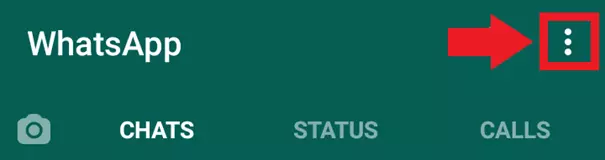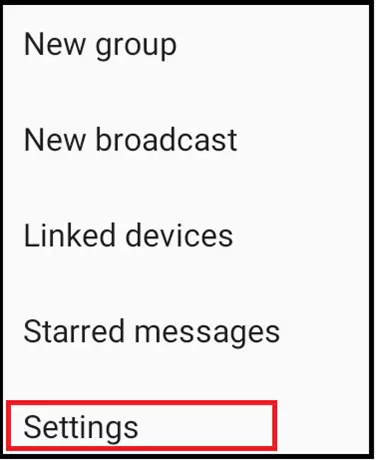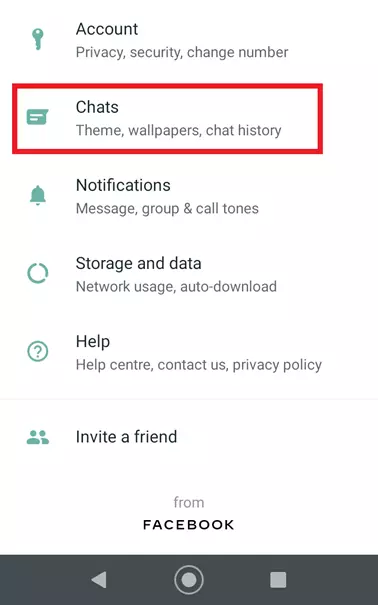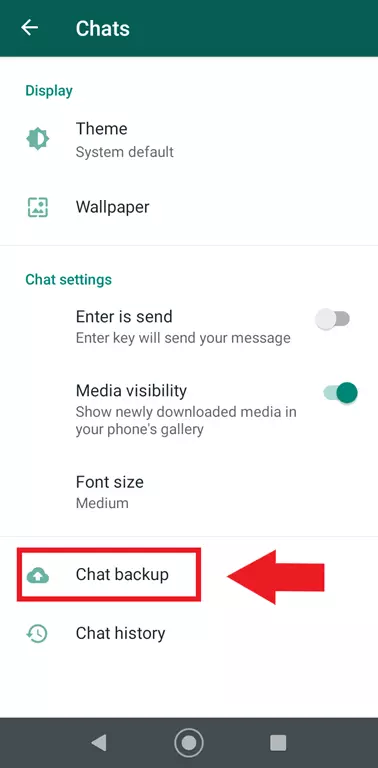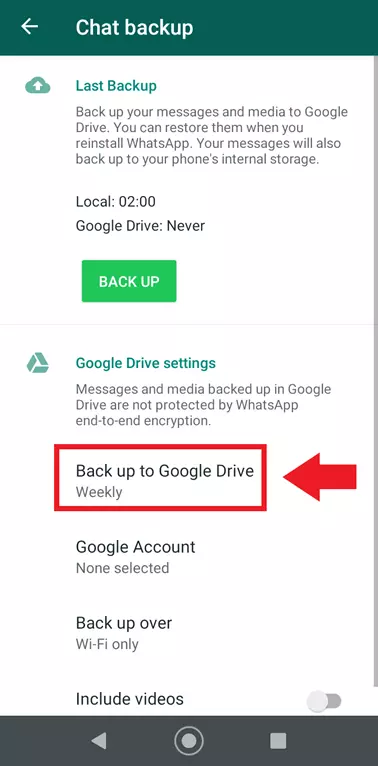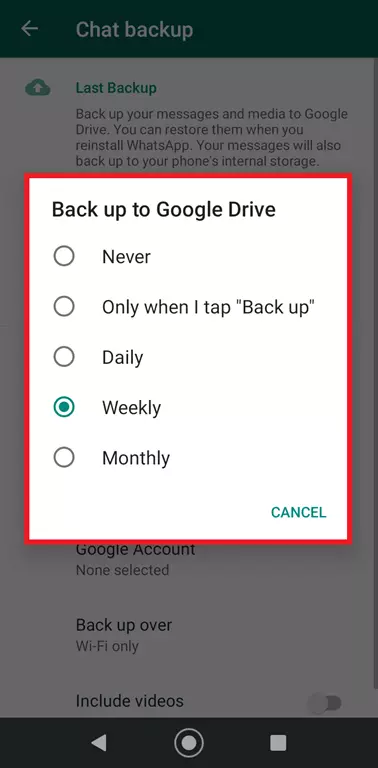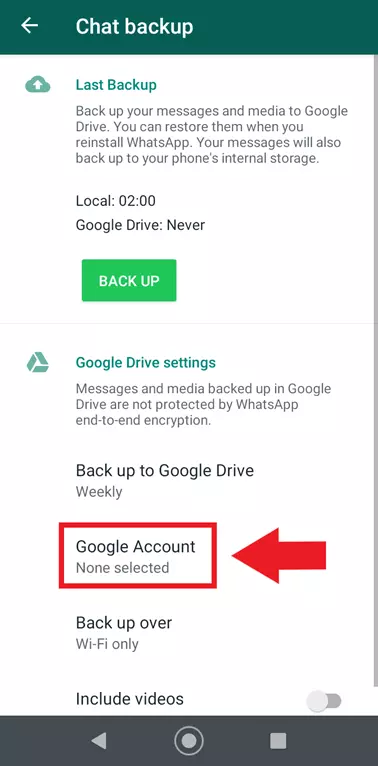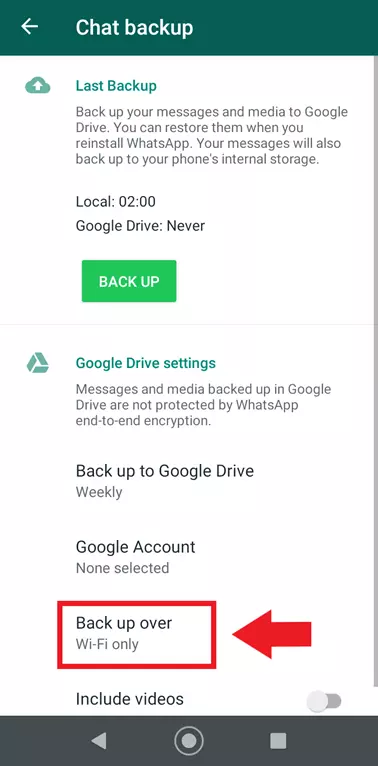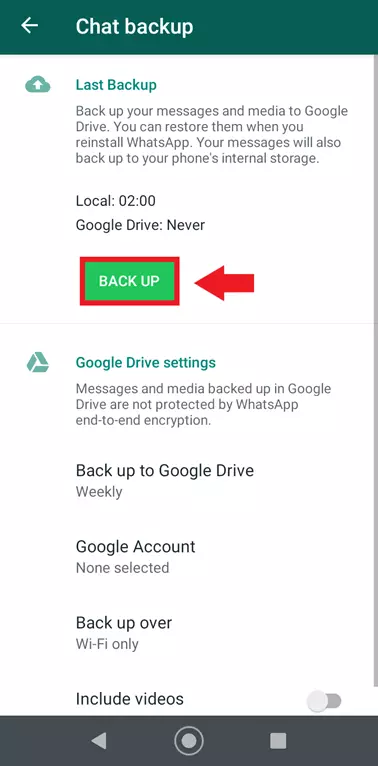Creare un backup di WhatsApp con Google Drive
Come utenti di WhatsApp con Android, avete la possibilità di creare un backup di WhatsApp con Google Drive. Ciò vi consentirà di eseguire il backup dei dati e dei contatti nel caso in cui, per esempio, perdiate il vostro smartphone, ne acquistiate uno nuovo o subiate l’attacco di un malware. Le nostre istruzioni spiegano come usare la funzione.
- Certificato SSL Wildcard incluso
- Registrazione di dominio sicura
- Indirizzo e-mail professionale da 2 GB
Guida rapida: come creare un backup di WhatsApp con Google Drive
- Aprite WhatsApp.
- Andate su “Altre opzioni” (tre puntini) e “Impostazioni”.
- Andate su “Chat”, “Backup delle chat” e “Backup su Google Drive”.
- Impostate l’intervallo di backup automatico.
- Selezionate l’account Google per il backup.
- Premete “Salva”.
Perché è utile effettuare un backup di WhatsApp?
WhatsApp non contiene solo dati personali, ma anche molti contatti importanti. Perdere tutto questo in un colpo solo può creare danni. Il ripristino, sempre che sia possibile, richiede molto tempo, se la cronologia delle chat, i contatti e i media salvati non sono stati sottoposti a backup. È possibile prevenire tutto ciò con un backup di WhatsApp tramite Google Drive. In questo modo, potrete ripristinare facilmente i vostri dati quando reinstallerete WhatsApp.
Un backup di WhatsApp assicura che anche in caso di perdita improvvisa dello smartphone, guasto hardware, infezione da malware o un nuovo acquisto, i dati importanti di WhatsApp non saranno memorizzati solo nell’app o sullo smartphone, ma anche nel cloud di Google.
I backup di WhatsApp non riducono lo spazio di archiviazione di Google
Chi ha familiarità con Google Drive penserà: ma tutto ciò non riduce il mio spazio di memoria nel cloud? La risposta è: No. Dal 2018 vige un accordo tra WhatsApp e Google secondo cui i backup di WhatsApp non incidono sulla quota di archiviazione di Google Drive e non occupano più memoria quando si esegue una sincronizzazione con Google Drive con altri dati.
Il cloud storage di Google Drive è solo uno dei tanti strumenti di collaborazione che Google offre. IONOS offre varie tariffe aziendali per Google Workspace, che includono tutte le app di Google Workspace e il supporto personalizzato.
Requisiti per un backup di WhatsApp
I seguenti requisiti devono essere soddisfatti per un backup di WhatsApp in Google Drive:
- È richiesto l’uso di Android.
- Sullo smartphone deve essere attivo un account Google.
- I servizi di Google Play devono essere attivati sullo smartphone.
- Deve esserci spazio di archiviazione sufficiente nello smartphone
- Connessione internet stabile
Per un backup affidabile dei dati è consigliabile utilizzare servizi cloud e creare backup paralleli. A questo scopo può essere utile consultare l’articolo sulle app cloud per Android e il confronto tra i migliori servizi di archiviazione cloud storage. Per i backup e la protezione dei dati IONOS vi offre lo strumento MyDefender, altamente sicuro.
Creare un backup di WhatsApp con Google Drive
Passaggio 6: nella finestra del menu, selezionate gli intervalli in cui volete che venga creato un backup su Google Drive oppure specificate se volete impostare il backup manualmente (opzione “Solo quando tocco su ‘Esegui backup’”).
Passaggio 9: selezionate “Esegui backup” per creare il backup. A seconda degli intervalli che avete scelto, WhatsApp salva i backup quotidianamente, settimanalmente o mensilmente, o solo quando selezionate manualmente “Esegui backup”.
Gli utenti di iPhone tengano presente che i loro backup di WhatsApp non vengono salvati in Google Drive, ma nel servizio cloud iCloud di Apple. La procedura è quasi identica, solo che in questo caso la destinazione di archiviazione è il cloud Apple.
Ripristinare i dati con il backup di WhatsApp
Il ripristino dei dati con il backup di WhatsApp non necessita di spiegazioni.
- Disinstallate WhatsApp e avviate una nuova installazione dell’app.
- Aprite l'applicazione e confermate il vostro numero di telefono.
- Non appena appare la richiesta di ripristino, selezionate “Ripristina”.
Trovare e gestire il backup di WhatsApp in Google Drive
I backup di WhatsApp possono essere ripristinati e aperti solo in WhatsApp. Ciò significa che il backup non può essere utilizzato al di fuori di WhatsApp e viene utilizzato solo per il ripristino dei dati. Si noti che i backup restano memorizzati solo se si continua a utilizzare il dispositivo. I backup vengono eliminati automaticamente dopo 57 giorni di inattività del dispositivo. Con Drive Cloud i backup che non vengono rinnovati per un anno vengono rimossi.
Per trovare un backup in Google Drive procedete come segue:
- Andate su drive.google.com ed effettuate il login.
- Andate sul simbolo della ruota dentata e su “Impostazioni”.
- Andate su “Gestisci applicazioni” e “WhatsApp”.
- Lì troverete i vostri backup salvati.
Chi non desidera utilizzare WhatsApp e Google Drive può ricorrere a varie alternative. Sia le alternative a WhatsApp che le alternative a Google Drive offrono attualmente funzionalità pressoché identiche.